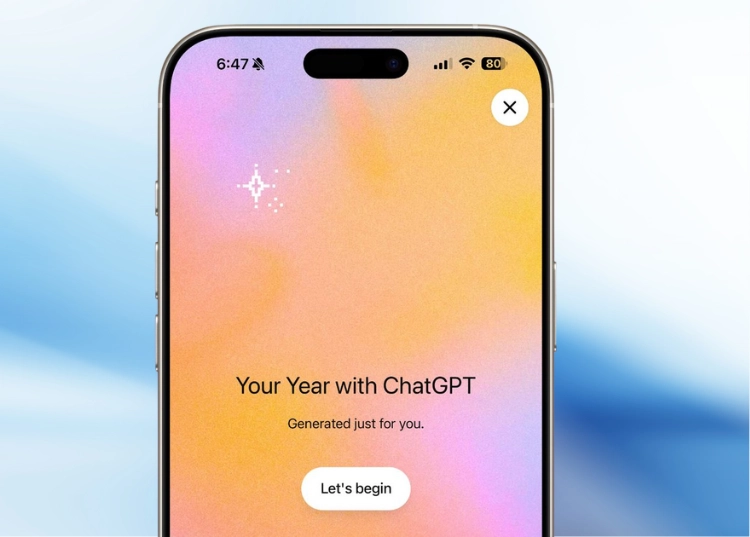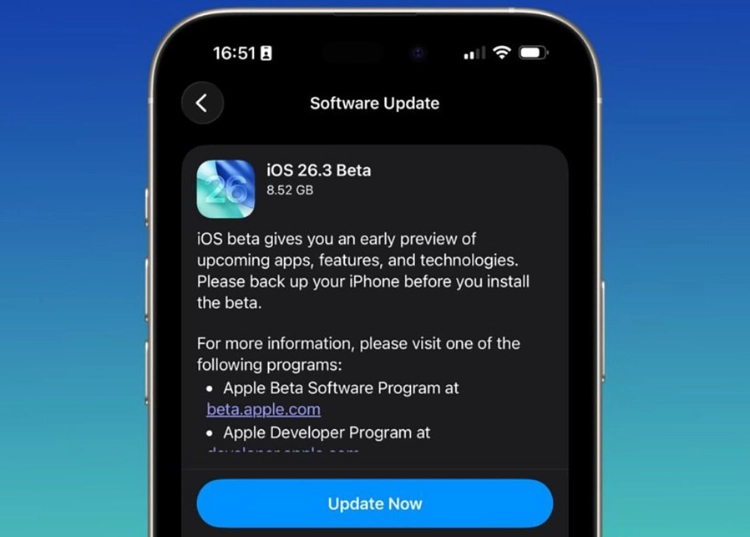Bất kể lý do là gì, việc kết nối iPhone với TV là khá dễ dàng, cho phép hiển thị hình ảnh và video ở độ phân giải đầy đủ.
Có ba cách để kết nối iPhone với TV hoặc màn hình: qua cáp AV, sử dụng tính năng Screen Mirroring tích hợp trên iPhone hoặc sử dụng AirPlay từ các ứng dụng thứ ba như Hulu. Đây là cách để làm điều đó.
Bằng cáp AV
Để kết nối iPhone với TV, người dùng sẽ cần cáp bộ điều hợp phù hợp với kiểu đầu vào trên TV. Nếu có thể, hãy sử dụng cáp HDMI vì điều đó sẽ mang lại chất lượng cao nhất, hoặc bộ chuyển đổi Lightning sang AV từ Apple. Nếu có TV cũ không có đầu vào HDMI, Apple cũng bán bộ chuyển đổi Lightning sang VGA. Sau khi có bộ điều hợp cần thiết, dưới đây là những gì cần làm:
– Kết nối bộ chuyển đổi với cáp HDMI (hoặc VGA).
– Kết nối cáp với đầu vào trên TV.

– Cắm bộ chuyển đổi vào cổng Lightning của iPhone và bật điện thoại.
– Sử dụng điều khiển từ xa của TV để điều chỉnh chuyển sang đầu vào mà người dùng vừa cắm cáp vào.
– Bây giờ người dùng sẽ thấy màn hình của iPhone được phản chiếu trên TV. TV sẽ phản chiếu hình ảnh màn hình iPhone, trông sẽ hơi kém trên một màn hình lớn. Tuy nhiên, khi trình chiếu ảnh và video, iPhone sẽ gửi độ phân giải đầy đủ đến TV, do đó hình ảnh sẽ sắc nét và rõ ràng.
Sử dụng tính năng Screen Mirroring
Mặc dù việc kết nối iPhone với TV qua bộ chuyển đổi AV đơn giản và dễ dàng nhưng người dùng cũng có một tùy chọn hoàn toàn không dây. Nếu có thiết bị Apple TV được kết nối với TV hoặc Smart TV tương thích với AirPlay 2, người dùng có thể phản chiếu màn hình từ Control Center của iPhone qua Wi-Fi. Đây là cách thực hiện:
– Đảm bảo iPhone được kết nối với cùng một mạng Wi-Fi như Smart TV tương thích Apple TV hoặc AirPlay 2.

– Đảm bảo rằng TV đang bật và hiển thị màn hình Apple TV.
– Mở Control Center của iPhone bằng cách vuốt xuống từ phía trên cùng bên phải của màn hình. Lưu ý: nếu có iPhone không có notch, người dùng có thể truy cập Control Center bằng cách vuốt lên từ cuối màn hình.
– Trong Control Center, chạm vào Screen Mirroring rồi chạm vào tên thiết bị từ danh sách các tùy chọn có sẵn. Màn hình iPhone bây giờ sẽ được phản chiếu lên TV.
Khi bắt đầu phát video trên điện thoại, kích thước và hướng của video sẽ tự động điều chỉnh để vừa với màn hình TV. Nếu không, hãy thử sử dụng AirPlay thay thế được nêu phía dưới.
Sử dụng AirPlay
– Đảm bảo rằng iPhone được kết nối với cùng một mạng Wi-Fi như Smart TV tương thích với Apple TV hoặc AirPlay 2.
– Đảm bảo rằng TV đang bật và hiển thị màn hình Apple TV.
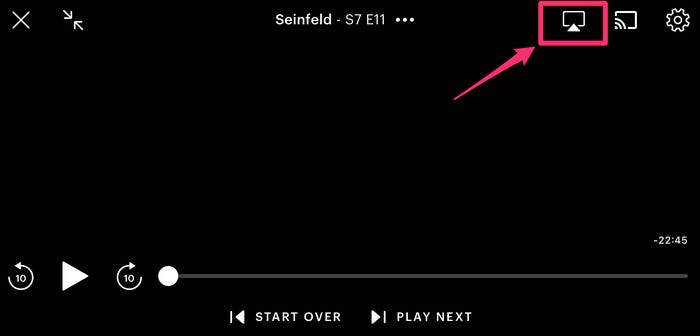
– Chuyển đến video muốn phát từ ứng dụng của bên thứ ba, chẳng hạn như Hulu, Amazon Prime Video, HBO Max và các ứng dụng khác. Rất tiếc, AirPlay không còn có sẵn trên ứng dụng Netflix.
– Bắt đầu phát video trên iPhone, và ở góc trên bên phải của màn hình video, hãy nhấn vào biểu tượng AirPlay trông giống như một hình chữ nhật với một hình tam giác.
– Trong danh sách các tùy chọn AirPlay, hãy chọn thiết bị của mình, và video sẽ bắt đầu phát trực tuyến trên thiết bị đó.